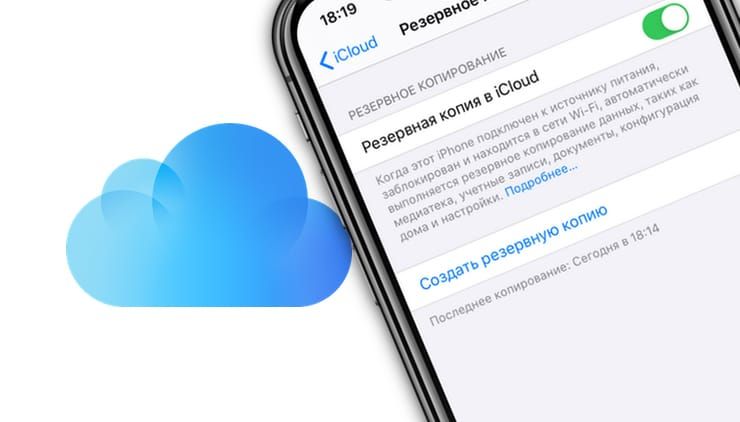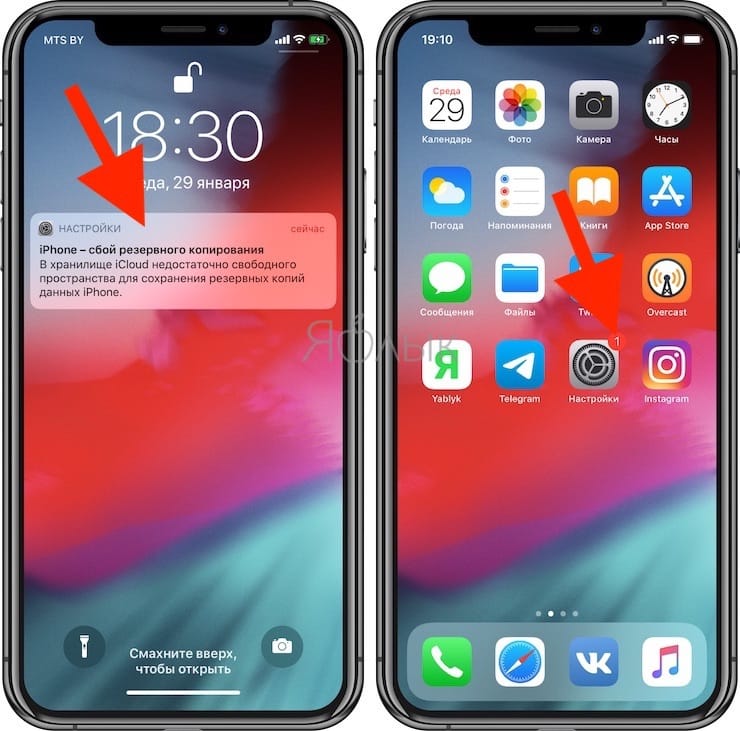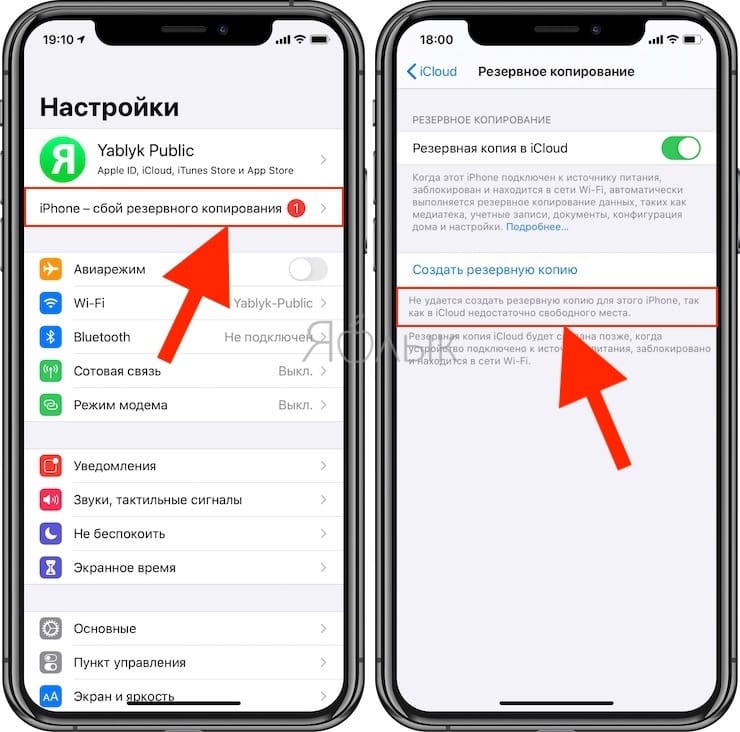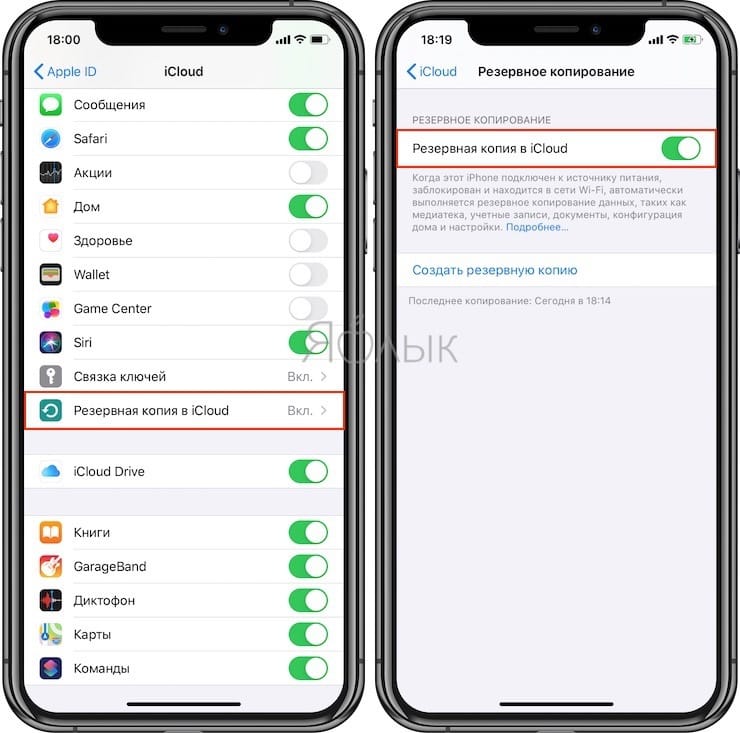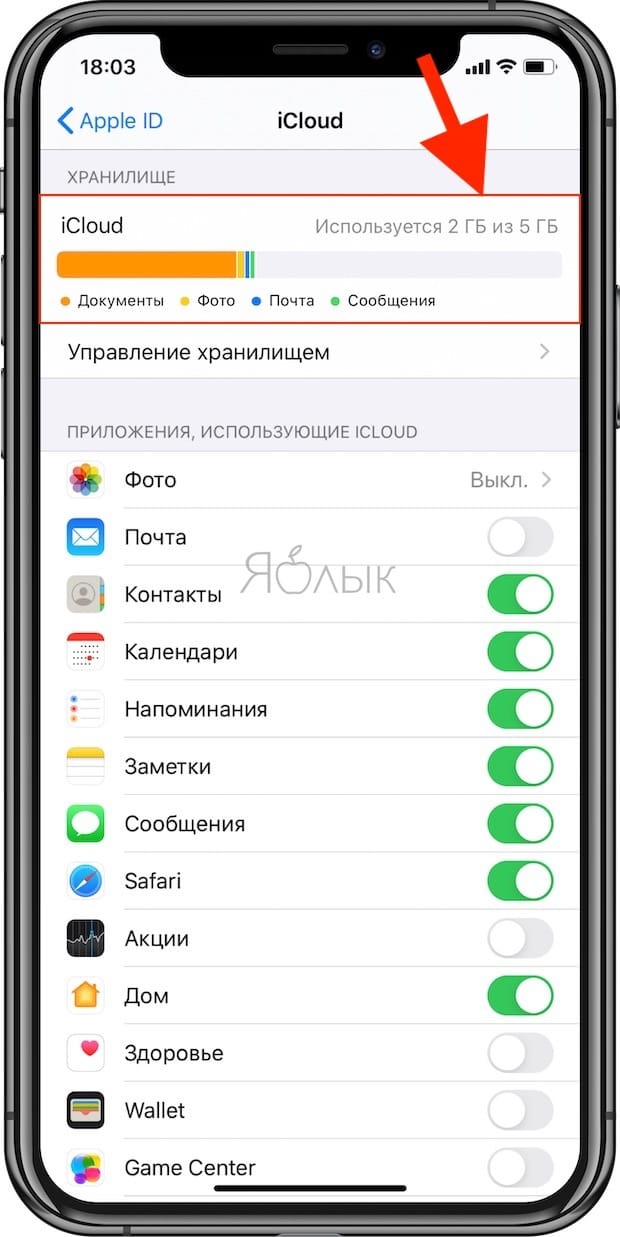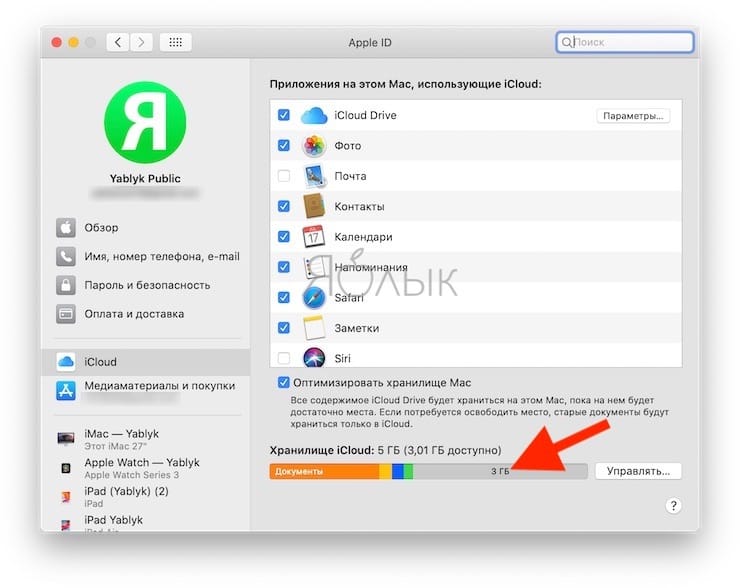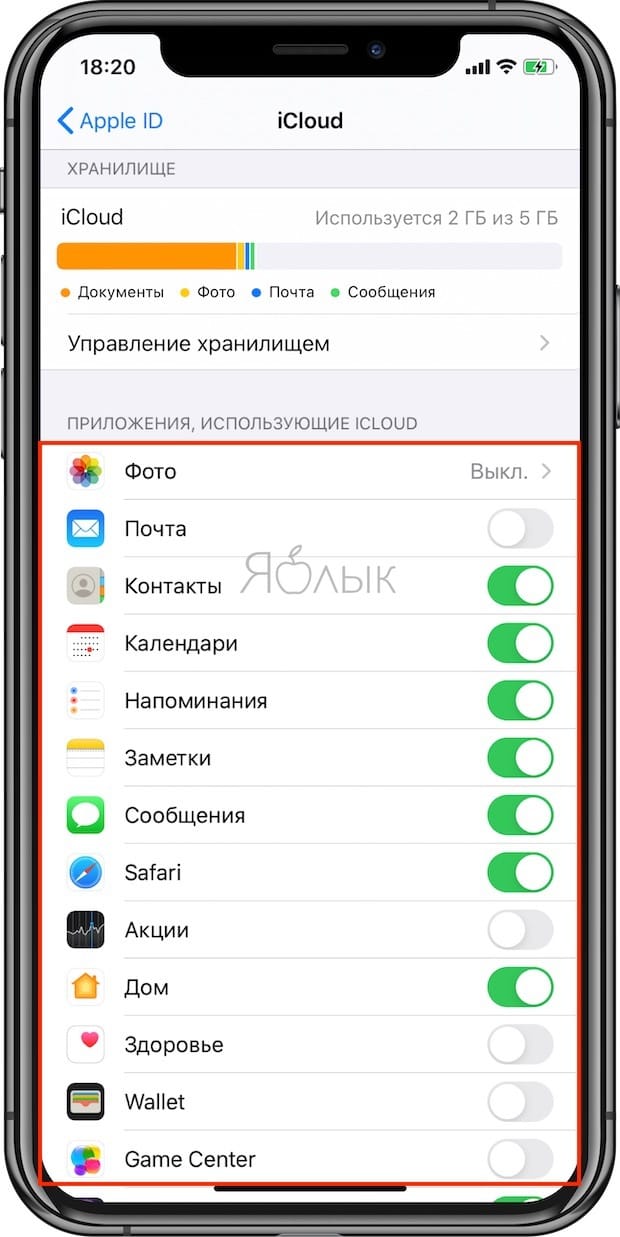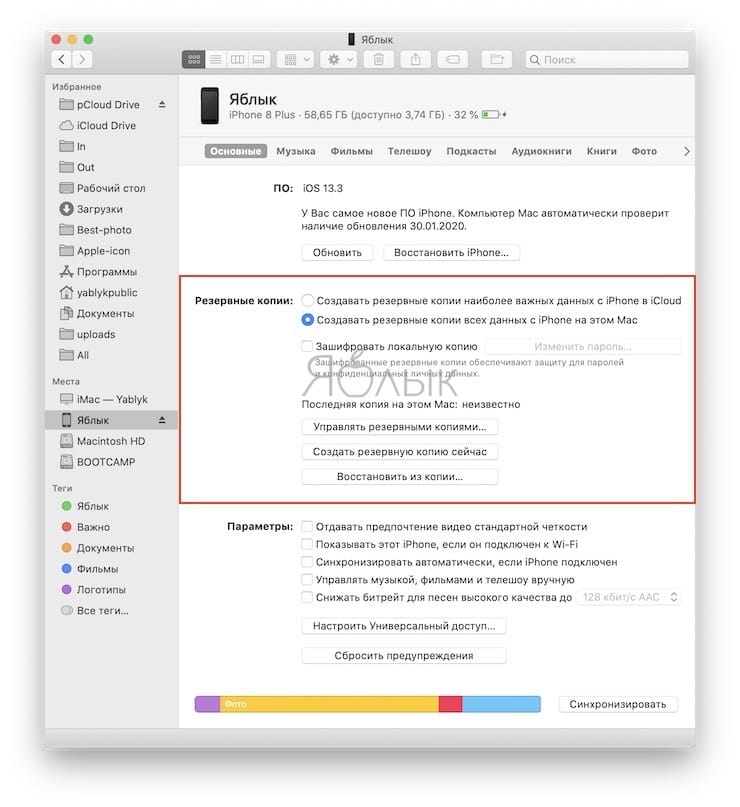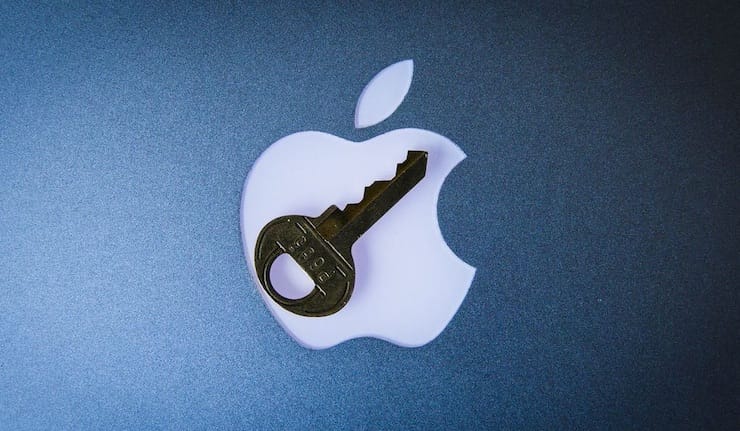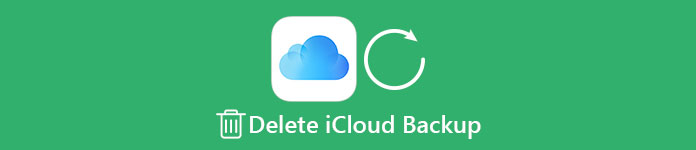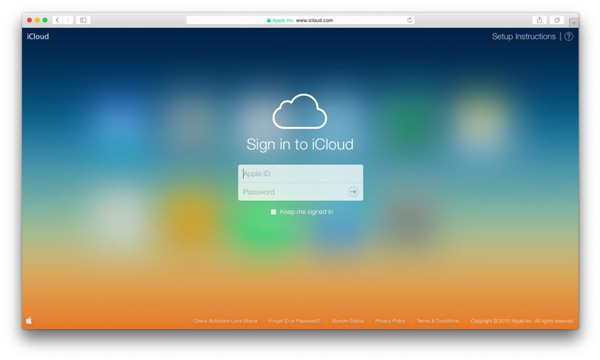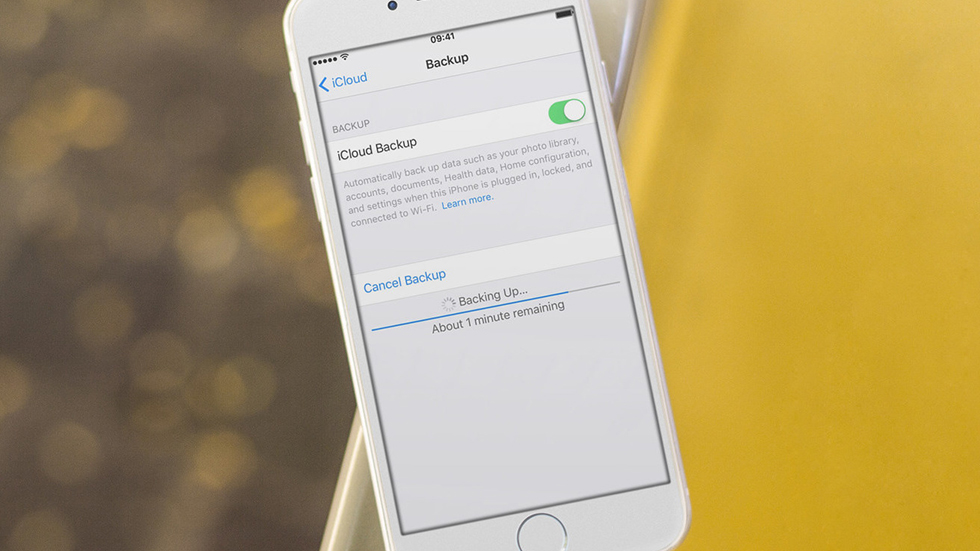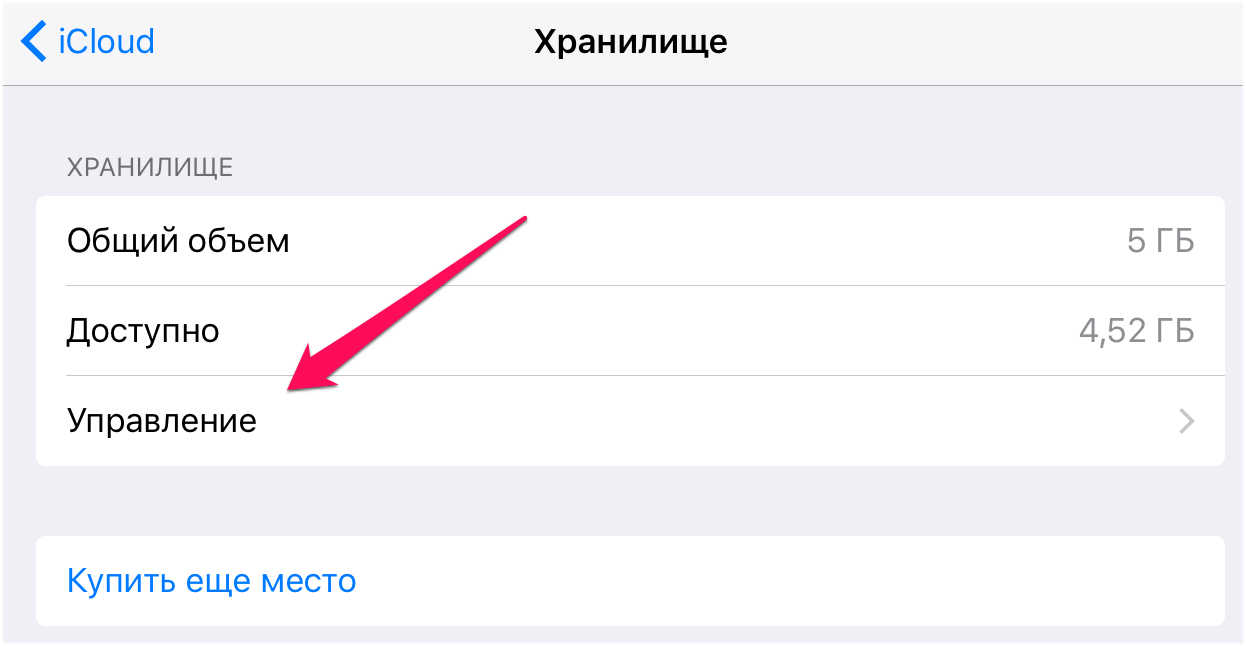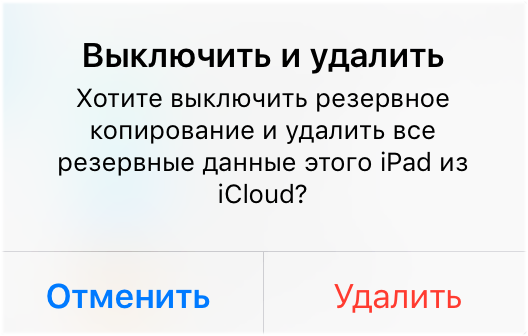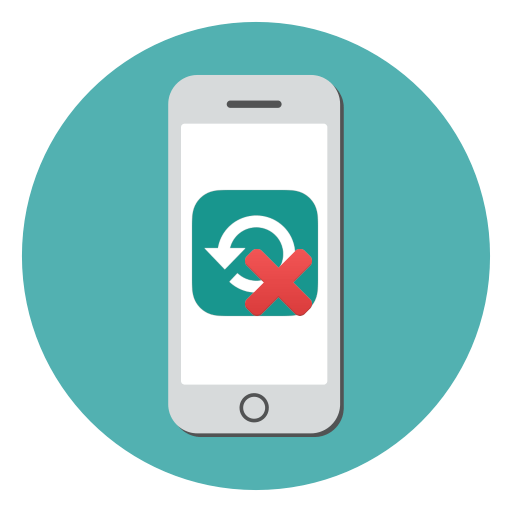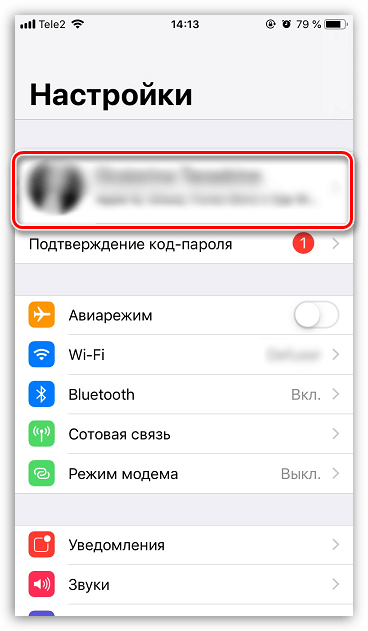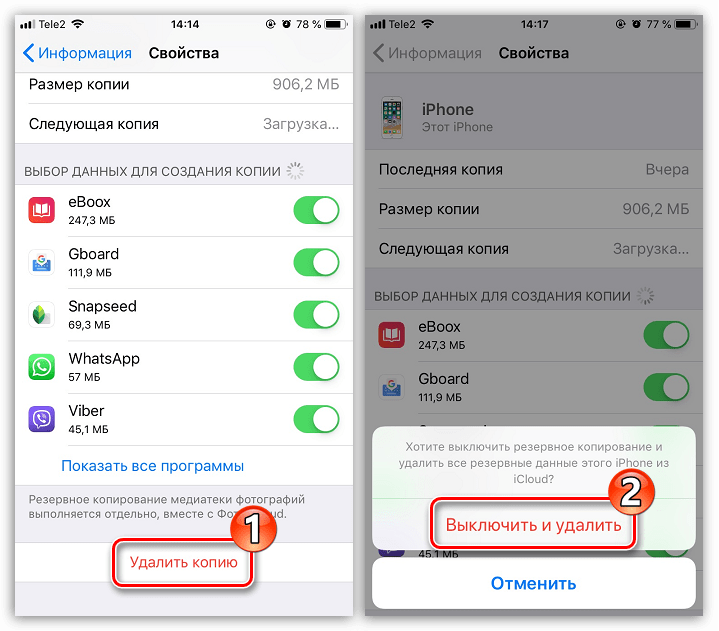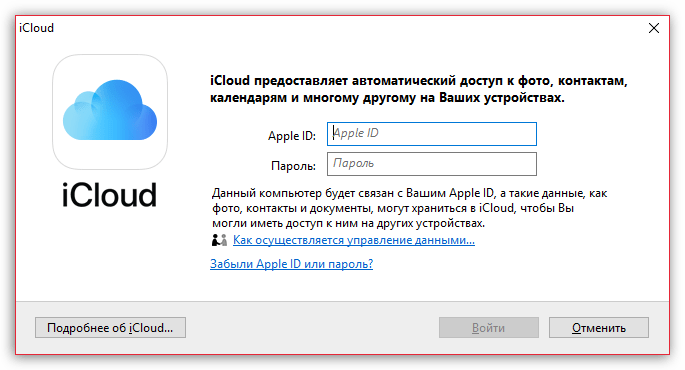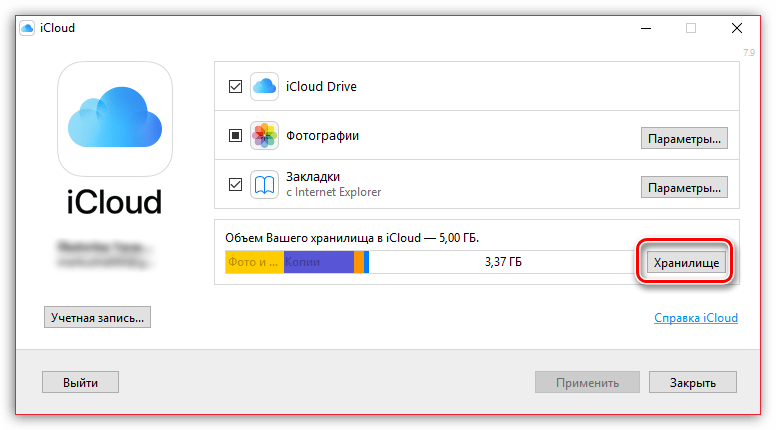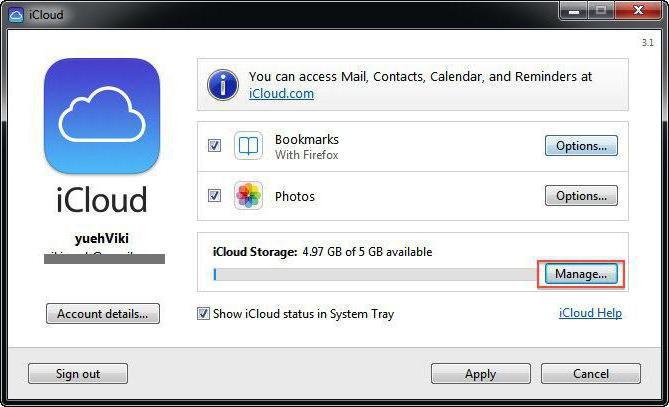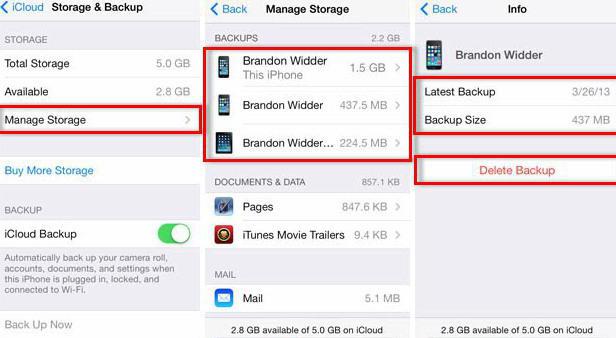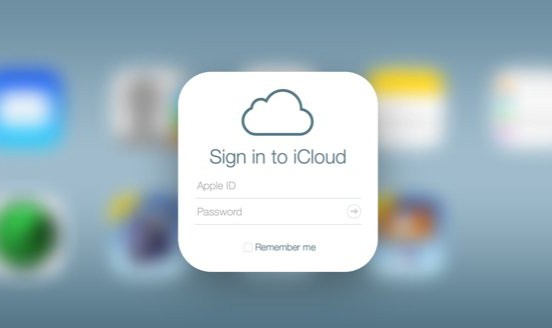Что будет если удалить копию другого устройства
Почему нужно отключить резервные копии в iCloud большинству пользователей iPhone и iPad
Многие говорят о том, что необходимо делать резервные копии своих ценных данных. Компания Apple активно предлагает хранить бекапы в своем облаке iCloud.
Содержание статьи
Резервная копия в iCloud на самом деле платная услуга для всех iPhone и iPad
Главная причина, по которой Apple всячески пытается навязать нам резервное копирование в iCloud – это переход пользователя на платный тарифный план.
Начинающего пользователя iPhone (в основном девушек) появление такого сообщения даже на новом iPhone может сбить с толку:
iPhone (iPad) – Сбой резервного копирования. В хранилище iCloud недостаточно свободного пространства для сохранения резервных копий данных iPhone.
Причем это уведомление специально размещают везде. Судите сами. Это указывают на экране блокировки, на домашнем экране (значок на иконке Настройки), баннер на главном экране приложения Настройки, сообщение в настройках резервного копирования.
Казалось бы, ведь новый iPhone, а уже не хватает какого-то пространства… В большинстве случаев это происходит из-за включенного автоматического создания резервных копий в iCloud или активной опции Фото iCloud.
Все дело в том, что по умолчанию Apple бесплатно предоставляет лишь 5 ГБ свободного места в iCloud (и это 2020 году). И учитывая то, что на наших смартфонах или планшетах большая часть доступного пространства на накопителе занимает фото и видео, то вместить их в бесплатную резервную копию размером до 5 ГБ не предоставляется возможным.
И тем больше внутренняя память iPhone или iPad, тем дороже придется покупать тарифный план для создания его резервной копии.
Другими словами, бесплатные 5 ГБ доступного пространства в iCloud не позволяют создать резервную копию всех данных iPhone или iPad, включая фото и видео. Это можно сделать лишь купив дополнительное место в облачном хранилище.
И люди покупают… думая, что это действительно необходимо (на самом деле можно обойтись из без покупки, об этом ниже).
Актуальные цены на место в iCloud (цена в рублях за месяц):
Резервная копия в iCloud захламляет бесплатное место в iCloud, которое можно использовать с пользой
iCloud – очень удобное облачное хранилище на iOS (iPadOS) и macOS, и при умелом использовании, с лихвой хватит даже тех 5 ГБ свободного места.
Я, например, уже много лет являюсь активным пользователем одного аккаунта iCloud на 4 устройствах (iPhone, iPad, MacBook и iMac). При этом, не вижу необходимости в покупке дополнительного места в облаке Apple. Мои бесплатные 5 ГБ в iCloud за долгие годы ежедневного использования заняты всего на 2 ГБ. Как так получается?
Так как iCloud (iCloud Drive) является стандартным облачным хранилищем на устройствах Apple, то в первую очередь, для удобства я использую его не для хранения всяческого хлама, а действительно для файлов (папок), которые мне ежедневно могут потребоваться в течение дня.
Что хранится в моей учетной записи iCloud?
Во-первых, все те данные, которые попросту синхронизируются (инструкция) с моими устройствами (контакты, заметки, календари и т.д.). Некоторые пункты я отключаю специально, например, Фото и Резервная копия в iCloud.
Во-вторых, в iCloud Drive размещены папки с документами (текстовые файлы, сканы, скриншоты, фото, музыкальные файлы и видео), которыми я пользуюсь регулярно со всех своих устройств.
В-третьих, в iCloud Drive хранятся облачные папки приложений (они создаются автоматически при установке некоторых приложений с поддержкой синхронизации в iCloud), которые я использую на Mac, iPhone и iPad, например, это Pixelmator, Pages, TextEdit, iMovie и т.д.
Я всегда выключаю автоматическое создание резервных копий на iPhone и iPad, ведь именно они захламляют все свободное место в iCloud.
Вы спросите: «а как же бэкапить фото и видео»?
Мои фото и видео всегда в сохранности. Для этого я использую сразу 3 инструмента.
1. Google Фото – до 2021 года сервис являлся неограниченным бесплатным облачным хранилищем для фото и видео (при условии хранения ф ото и видео с разрешением до 16 МП и 1080p HD ).
2. Яндекс.Диск – бесплатное неограниченное облачное хранилище для фото и видео (при условии синхронизации только с мобильных устройств).
3. Внешний накопитель. Все вышеописанные ограничения, например, хранение оригинальных видео в 4K (в Google Фото его нельзя разместить бесплатно), нивелируются применением внешнего SSD или HDD диска, который используется также для сбора всяческого фото-, видео- мусора перед обработкой.
Резервная копия в iCloud на самом деле не хранит самые важные данные (контакты, фото и т.д.)
В резервную копию iCloud не включаются следующие данные:
* Если в настройках iCloud включены опции Сообщения в iCloud и Фото iCloud, то сообщения iMessage, SMS, MMS, фото и видео автоматически синхронизируются с iCloud. При этом они не включаются в резервную копию iCloud.
Некоторые из этих данных также доступны Apple, даже если они не включены в резервную копию iCloud. Если информация присутствует в Интернете: это могут быть фотографии, заметки, контакты и т. д., то и Apple способна получить к ней доступ. Это означает, что компания может передать данные и правоохранительным органам.
Резервная копия в iCloud – не единственный способ перенести данные со старого iPhone на новый
Не переживайте, если вы отключите эту функцию, то всегда можно создать локальные резервные копии на Mac или ПК с помощью iTunes или, в macOS Catalina (и более новых версий), в Finder (инструкция).
К тому же, с выходом iOS 13, появилась возможность для беспроводного переноса данных со старых iPhone или iPad на новые. Для этого необходимо лишь поднести устройства друг к другу.
Кроме того, существуют и сторонние приложения, например, iMazing, которое можно также использовать для автоматического резервного копирования ваших устройств и их восстановления.
Личные данные из резервной копии в iCloud могут быть предоставлены правоохранительным органам по их запросу (Apple планировала внедрение шифрования)
В начале 2020 года выяснилось, что Apple отказалась от планов по внедрению шифрования создаваемых пользователями резервных копий в iCloud. По сообщению издания Reuters, Apple, приняла такое решение после того, как ФБР пожаловалось, что данный шаг затруднит проведение будущих расследований.
Такая новость неприятно удивила пользователей. Ведь Apple неоднократно подчеркивала гарантированную защиту данных и их конфиденциальность. Но пока iPhone или iPad заблокированы, большая часть информации в iCloud, в том числе переписка в iMessage, доступна Apple. Единственный способ запретить компании и правительственным учреждениям получать доступ к этим данным – отключить вообще создание резервных копий iCloud и вместо этого делать локальные резервные копии через компьютер (инструкция).
В настоящее время правоохранительные органы могут запрашивать данные из резервных копий iCloud. Apple периодически сообщает, сколько таких запросов она получает от правительств. Компания может передать дешифрованные данные iCloud по запросу суда. Если бы Apple ввела свой новый подход, это было стало невозможным.
Как отключить создание резервных копий в iCloud на iPhone и iPad
Отключение резервного копирования iCloud очень простая задача, сводится она к нажатию на один переключатель. Просто зайдите в приложение «Настройки», нажмите на значок с вашим именем, а затем нажмите на iCloud.
Теперь прокрутите вниз до меню «Резервное копирование» и нажмите на него.
Деактивируйте переключатель, чтобы отключить резервное копирование iCloud.
Как удалить старые резервные копии iCloud, чтобы очистить место
Перед удалением облачных резервных копий необходимо убедиться, что вы сделали хотя бы одну локальную копию своих данных. Чтобы удалить предыдущие резервные копии, перейдите в Настройки → → iCloud → Управление хранилищем.
Подождите, пока страница загрузится полностью, и вы увидите, что именно у вас хранится в iCloud. Нажмите пункт «Резервные копии» и вы увидите список резервных копий для всех ваших устройств. Нажмите на одну из них, чтобы просмотреть дополнительные сведения и удалить ее.
Здесь вы также можете найти старые резервные копии для неиспользуемых устройств. Стоит удалить их.
Что будет если удалить копию на айфоне. Как удалить резервные копии из iCloud и настроить резервное копирование iPhone
В первую очередь хочу уточнить, что облачная служба iCloud предоставляет определенное бесплатное пространство, которое не должно превышать 5 Гб. Место, превышающее размеры предоставленного ранее, придется оплачивать согласно определенным компанией тарифам. Как же сделать так, чтобы и деньги остались целые, и места хватало (хотя бы на важные файлы)? Ведь так не просто распрощаться с привычными функциями. Тем более что функциональности управления резервными копиями iCloud нет предела. Главное то, что вам не требуется подключение к компьютеру.
Удаляем резервную копию
Сейчас я объясню вам каким образом без лишних усилий с вашей стороны удалить эту копию (о создании копии читайте ), а углубившись чуть больше, вы поймете и зачем это вообще делать, есть ли смысл?
И так, удаление резервной копии из iCloud (инструкция):
Зачем удалять резервную копию и как это еще можно сделать
Если пройтись по просторам Интернета, то можно найти много подробных гайдов по удалению резервной копии из iCloud. Все они направлены на освобождение места в облаке, но попробуйте для того чтобы не загружать его ненужной информацией, просто отключить некоторые приложения. Ведь все они также хранятся в iCloud. Не обязательно хранить, например, карты с навигатора. Ведь их в любой момент можно закачать по-новому.
Совет! Если в данном облачном хранилище часто заканчивается место, то попробуйте деактивировать переключатель «Фото». Сделанные вами снимки больше не будут перемещаться в облако, тем самым заполняя его место.
По удалению резервной копии из iСloud, также существуют разнообразные видео, следуя которым почистить облако, сможет даже школьник. Все, что вам нужно, так это просто внимательно просмотреть запись и сделать все в точности так, как показано. Посмотреть такое видео вы можете ниже.
Но я думаю, что выполнение этой процедуры и по моим фото тоже будет для вас понятным и займет значительно меньше времени.
Надеюсь, предоставленная мною выше информация поможет вам избежать суеты и проблем, всем удачи в этом нелегком деле!
Облачный сервис в представлении не нуждается. С его помощью пользователи компьютеров (Mac, Win) и i-девайсов могут хранить и обмениваться файлами между устройствами. Тем не менее, существуют весьма понятные, хоть и не очень приятные ограничения. Сервисом можно пользоваться бесплатно, только, если пользователь не превысил лимит в 5 Гб информации. При наличии нескольких синхронизированных между собой устройств, сделать это очень легко.
Как удалить старые резервные копии из iCloud:
Шаг 1: Зайдите в «Настройки» вашего i-девайса.
Шаг 2: Откройте меню «iCloud», затем «Хранилище и копии», после чего выберите «Хранилище». В данном разделе вы найдёте все резервные копии ваших устройств, подключенных к iCloud.
Шаг 3: Выберите ту резервную копию, которую собираетесь удалить.
Шаг 4: Нажмите «Удалить копию». После того как появится сообщение «Хотите выключить резервное копирование и удалить все резервные данные устройства?», выберите «Выключить и удалить».
Вот и всё. Теперь вы очистили ровно столько места, сколько занимали старые резервные копии ваших iPhone, iPad и iPod touch.
Периодическое резервное копирование данных, хранящихся в памяти iPhone и iPad, перед каждым восстановлением, обновлением или джейлбрейком устройства процедура необходимая. Это позволяет уберечь себя от потери жизненно важных данных (телефонная книга, личные фотографии и видео, заметки или календарь) при возникновении любых сбоев, программных или аппаратных. Хорошо, когда под рукой есть персональный компьютер с установленным iTunes, в этом случае размер резервной копии значения не имеет. Но если вы активно используете iCloud для хранения важной информации и контента, и свободное пространство в облачном
Удалить резервную копию iCloud с помощью простых шагов
Как мы все знаем, резервное копирование файлов в iCloud — очень популярный и эффективный метод защиты данных от потери. Когда вы случайно удалите или потеряете несколько важных файлов, вы можете восстановить резервную копию из iCloud на компьютер или iPhone. Но у вас есть только свободное пространство 5GB для iCloud, на самом деле этого далеко не достаточно для резервного копирования всех файлов. Поэтому вам нужно удалить резервную копию iCloud, которая не важна для вас, чтобы освободить больше памяти. Итак, когда вы сталкиваетесь с такой ситуацией, что вы должны сделать, чтобы удалить резервную копию iCloud, чтобы очистить место для других важных файлов.
Часть 1, Что такое резервная копия iCloud
Резервное копирование iCloud может помочь пользователям iOS избежать потери данных. Но на самом деле вы можете не иметь много знаний о iCloud. На самом деле, iCloud может вам очень помочь на устройствах iOS, таких как iPhone, iPad, iPod и т. Д.
1, Что такое iCloud и что может делать iCloud
Для пользователей iOS-устройств iCloud не является странным. iCloud может помочь пользователям устройства iOS создавать резервные копии файлов каждую ночь, когда iPhone / iPad подключены к сети и Wi-Fi. iCloud может помочь вам защитить данные на iPhone от потери. Если вы удалите данные случайно, вы можете легко восстановить эти данные из iCloud.
С помощью свободного места 5GB iCloud может автоматически создавать резервные копии ваших фотографий, музыки, контактов, SMS-сообщений и даже документов на вашем iPhone. Это действительно удобно для пользователей iOS о данных. Просто часто удаляйте резервную копию iCloud, чтобы убедиться, что достаточно места для важных файлов.
2, Пространство и цена про iCloud
Для пользователей iOS iCloud предлагает 5GB свободное пространство для резервного копирования ежедневных данных, но обычно 5GB далеко не достаточно для резервного копирования файлов, увеличивающихся со временем. Если вы используете iPhone, вы должны быть предупреждены о том, что места iCloud обычно недостаточно. Таким образом, вы должны удалить резервную копию iCloud или заплатить деньги за больше места для резервного копирования.
Помимо частого удаления резервной копии iCloud, когда места 5GB недостаточно, вы также можете купить больше пространства iCloud для резервного копирования ежедневных данных. Конечно, вы можете пойти купить другой размер пространства в зависимости от ваших потребностей.
Цена iCloud:
Как описано в статье, вы можете купить 50GB для себя, если члены вашей семьи тоже используют iPhone, вы также можете купить больше места для них, это будет дешевле, чем вы покупаете 50GB только для себя.
Часть 2, Как удалить резервную копию iCloud на iPhone / iPad
Иногда вы не хотите покупать больше пространства iCloud, или ваши данные действительно большие. Вы можете использовать очень распространенный, но эффективный способ: удалить резервную копию iCloud. Вы можете чувствовать себя нехорошо, но это действительно эффективно.
На самом деле, чистая резервная копия iCloud на iPhone или компьютере может сделать вашу резервную копию более четкой, вы можете очистить много мусорных файлов, если регулярно удаляете резервную копию iCloud на iPhone или компьютере.
Чтобы удалить резервную копию iCloud на компьютере, вы можете использовать некоторые профессиональные программы, Резервное копирование и восстановление данных iOS это лучший, который вы никогда не должны пропустить. Он действительно прост в использовании, одним щелчком мыши вы можете удалить резервную копию iCloud на компьютере. Вы также можете использовать его для резервного копирования данных на компьютер, обычно для защиты файлов.
Прежде чем удалить резервную копию iCloud, вы можете использовать iCloud для резервного копирования получить доступ и загрузить полезные файлы резервных копий iCloud на ваш компьютер.
Free Download Free Download
Ключевая особенность:
Как удалить резервную копию на компьютере
Шаг 1, Скачать и установить программу
Во-первых, загрузите и установите iOS Data Backup & Recovery на свой компьютер, вы можете скачать его на своем официальном сайте: www.apeaksoft.com. После завершения установки запустите его прямо на вашем компьютере.
Шаг 2, Войдите в учетную запись iCloud
Выберите «Восстановить из файла резервной копии iCloud» в интерфейсе. Теперь введите свой Apple ID и пароль в ответ на запрос программного обеспечения, а затем вы можете войти в свою учетную запись iCloud и просмотреть все файлы резервных копий на интерфейсе.
Шаг 3, Выберите и удалите резервную копию iCloud
Теперь вы можете просмотреть все файлы резервных копий в iOS Data Backup & Recovery. Выберите данные, которые вы хотите удалить, вы также можете удалить все резервные копии iCloud сейчас. Кстати, если вы создали резервную копию файлов iPhone в iTunes, вы также можете использовать iOS Data Backup & Recovery для восстановления или удаления файлов резервных копий iTunes.
Для большинства пользователей устройств iOS большая часть резервного копирования iCloud — это ваши фотографии. Потому что каждый снимает каждый день, особенно девушки, поэтому вы можете удалить неважные резервные копии фотографий в iCloud для экономии места.
Вышеуказанные способы направлены на удаление всех данных из резервной копии iCloud. Если вы хотите удалить отдельные файлы в iCloud, просто зайдите сюда: Как удалить фотографии из iCloud.
Вывод
Для пользователей iOS резервное копирование iCloud действительно распространено и популярно, кроме автоматического резервного копирования данных с помощью самого iCloud, вы можете делать много вещей в iCloud, например увеличивать пространство iCloud и удалять резервную копию iCloud на iPhone или компьютере. Конечно, вы также можете использовать некоторые приложения, такие как iOS Data Backup & Recovery для работы с iCloud или iTunes. Для пользователей iOS более важной вещью является формирование хорошей привычки к данным, очистка данных резервного копирования мусора обычно может вам помочь.
Как удалить старые резервные копии iCloud с iPhone
В облачном хранилище iCloud пользователям iPhone и iPad бесплатно доступно лишь 5 ГБ свободного места, которых со временем перестает хватать для хранения резервных копий. Расширение хранилища iCloud платное, из-за чего большинство владельцев мобильных устройств Apple всеми силами пытаются уложиться в предоставленный бесплатно объем. Одним из лучших способов освобождения места в iCloud является удаление старых резервных копий. Об этом несложном процессе мы и рассказали в этой инструкции.
Apple позволяет владельцам мобильных устройств управлять резервными копиями iCloud даже без подключения к компьютеру. Причем удалять можно как данные целого устройства, так и отдельно взятого приложения. Это особенно удобно если вы не хотите навсегда распрощаться с важной информацией, сохраненной в iCloud.
Как удалить старые резервные копии iCloud с iPhone
Шаг 1. Перейдите в меню «Настройки» → iCloud.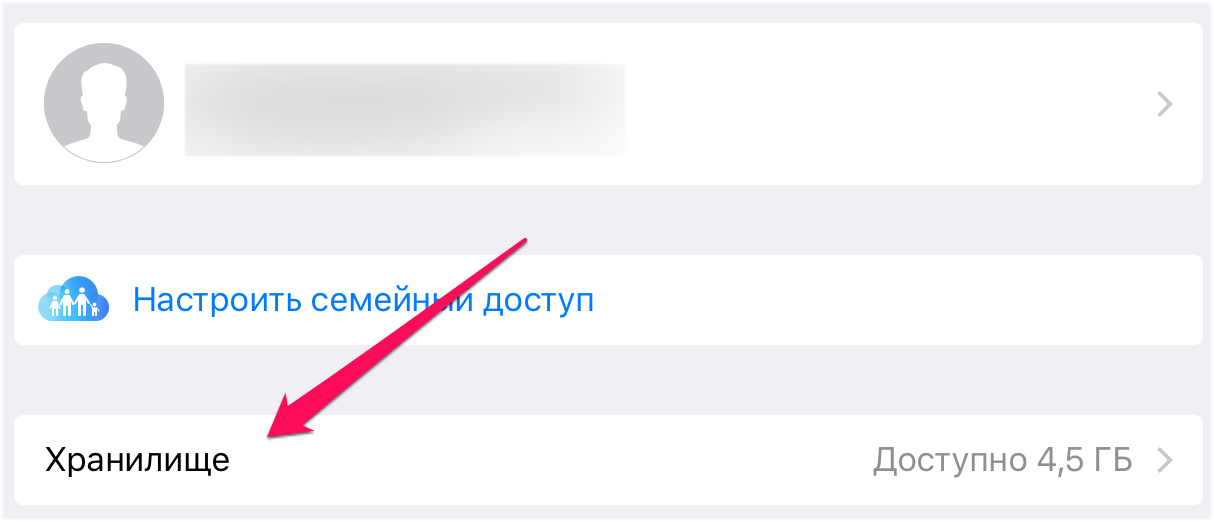
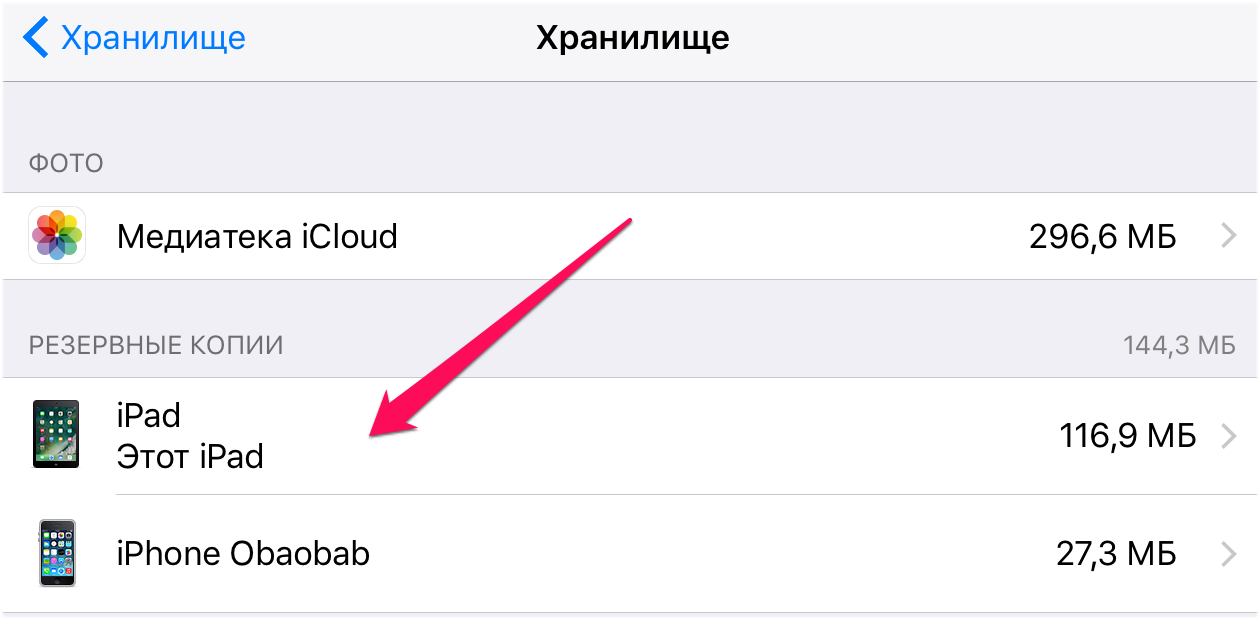
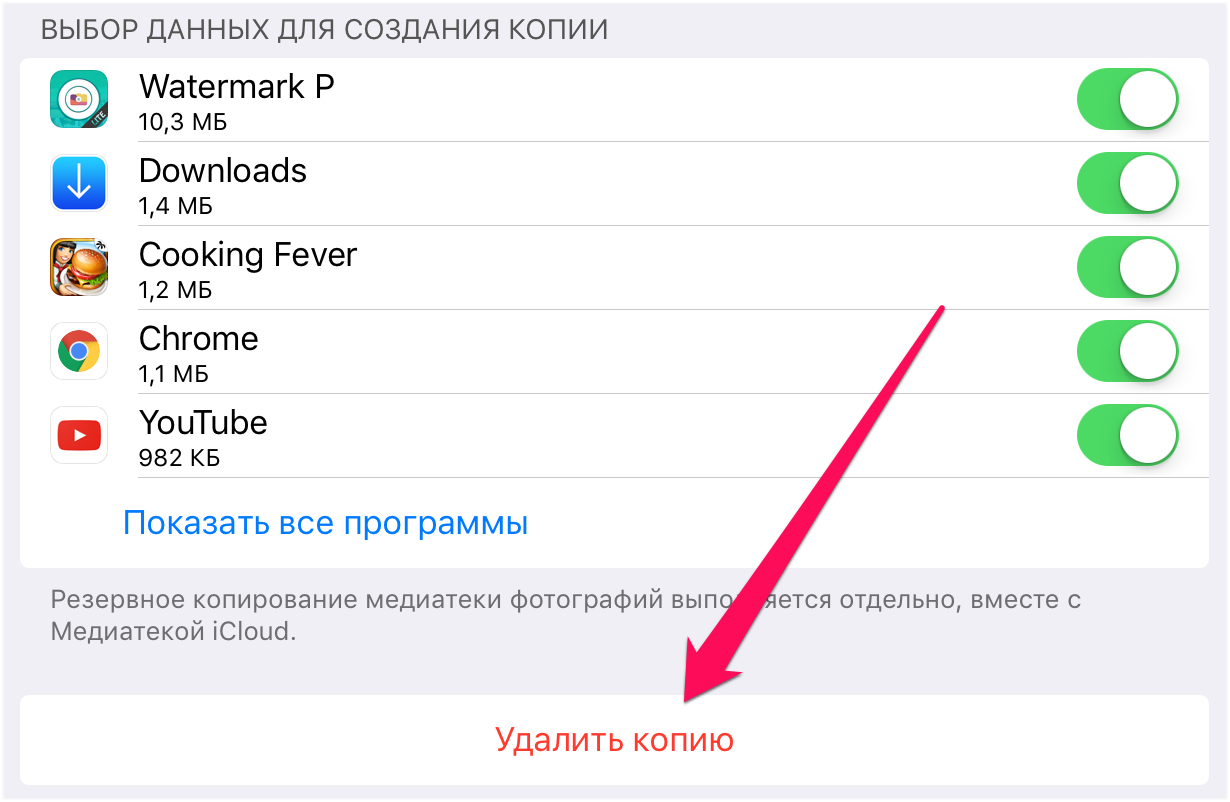
Поставьте 5 звезд внизу статьи, если нравится эта тема. Подписывайтесь на нас Telegram, ВКонтакте, Instagram, Facebook, Twitter, Viber, Дзен.

Освобождаем место на iCloud
В первую очередь хочу уточнить, что облачная служба iCloud предоставляет определенное бесплатное пространство, которое не должно превышать 5 Гб. Место, превышающее размеры предоставленного ранее, придется оплачивать согласно определенным компанией тарифам. Как же сделать так, чтобы и деньги остались целые, и места хватало (хотя бы на важные файлы)? Ведь так не просто распрощаться с привычными функциями. Тем более что функциональности управления резервными копиями iCloud нет предела. Главное то, что вам не требуется подключение к компьютеру.
Удаляем резервную копию
Сейчас я объясню вам каким образом без лишних усилий с вашей стороны удалить эту копию (о создании копии читайте тут), а углубившись чуть больше, вы поймете и зачем это вообще делать, есть ли смысл?
И так, удаление резервной копии из iCloud (инструкция):
Зачем удалять резервную копию и как это еще можно сделать
Если пройтись по просторам Интернета, то можно найти много подробных гайдов по удалению резервной копии из iCloud. Все они направлены на освобождение места в облаке, но попробуйте для того чтобы не загружать его ненужной информацией, просто отключить некоторые приложения. Ведь все они также хранятся в iCloud. Не обязательно хранить, например, карты с навигатора. Ведь их в любой момент можно закачать по-новому.
Совет! Если в данном облачном хранилище часто заканчивается место, то попробуйте деактивировать переключатель «Фото». Сделанные вами снимки больше не будут перемещаться в облако, тем самым заполняя его место.
По удалению резервной копии из iСloud, также существуют разнообразные видео, следуя которым почистить облако, сможет даже школьник. Все, что вам нужно, так это просто внимательно просмотреть запись и сделать все в точности так, как показано. Посмотреть такое видео вы можете ниже.
Но я думаю, что выполнение этой процедуры и по моим фото тоже будет для вас понятным и займет значительно меньше времени.
Удаление – это все прекрасно, но помните о главном условии – постарайтесь просто меньше засорять свое облако, и чистить его придется намного реже. А если все-таки нужно, то теперь у вас есть подробная инструкция, и вы можете ею спокойно пользоваться. А о том как восстановить данные с помощью резервной копии в iCloud можно прочесть здесь.
Надеюсь, предоставленная мною выше информация поможет вам избежать суеты и проблем, всем удачи в этом нелегком деле!
Как удалить резервные копии из iCloud и настроить резервное копирование iPhone
Периодическое резервное копирование данных, хранящихся в памяти iPhone и iPad, перед каждым восстановлением, обновлением или джейлбрейком устройства — процедура необходимая. Это позволяет уберечь себя от потери жизненно важных данных (телефонная книга, личные фотографии и видео, заметки или календарь) при возникновении любых сбоев, программных или аппаратных. Хорошо, когда под рукой есть персональный компьютер с установленным iTunes, в этом случае размер резервной копии значения не имеет. Но если вы активно используете iCloud для хранения важной информации и контента, и свободное пространство в облачном хранилище ограничено 5 ГБ (бесплатно), об актуальности копии следует задуматься. Если возникает необходимость удалить резервные копии из iCloud или настроить резервное копирование iPhone, сделать это совсем просто.
Функциональности iOS достаточно, чтобы очень гибко настроить резервное копирование данных, хранящихся в памяти iPhone или iPad, и поддерживать копию в актуальном состоянии. В некоторых случаях может понадобиться и вовсе удалить резервную копию устройства из облачного хранилища Apple, например, за ненадобностью.
Каждому владельцу Apple ID бесплатно в iCloud предоставляется 5 ГБ. Это пространство может быть заполнено данными программ с поддержкой iCloud (Pages, Numbers, ВКармане, 1Password), вашими собственными файлами в iCloud Drive и копиями данных с устройств подключенных к вашему Apple ID.
Если у вас несколько устройств «висят» на одном аккаунте iCloud и сохраняют туда данные, то бесплатное место в хранилище может закончиться достаточно быстро и появится вопрос, как удалить резервные копии из iCloud и освободить место.
Или, предположим, что вы продали очередной iPhone, который был подключен к Apple ID и чья копия хранилась в iCloud. Конечно, было бы разумным удалить файлы данного устройства и тем самым освободить место для другого рода информации. Сделать это очень просто с любого iOS-девайса подключенного к вашему Apple ID.
Удаление резервной копии из iCloud
Подключите iPhone или iPad к интернету (лучше по Wi-Fi, так будет быстрее).
Свайпом вверх прокрутите страницу донизу и тапните на надписи “Удалить копию”.
Одновременно с удалением копии будет отключено резервное копирование устройства, чьи данные вы удалили.
Обращаю ваше внимание на то, что функцией резервного копирования iPhone или iPad в iCloud можно управлять с другого iOS-устройства подключенного к тому же Apple ID, правда только не забывайте ее отключать.
Настройка резервного копирования
Если отключить резервное копирование и удалить копию устройства можно удаленно с другого аппарата, то настраивать копирование (включать или отключать отдельные элементы) можно только на том девайсе, чью функцию настраиваете.
Это позволяет сэкономить свободное пространство в iCloud для других данных, особенно если программ с поддержкой iCloud (а их становится все больше) на вашем устройстве немало.
Как видите, ничего сложного в вопросе, как удалить резервную копию iPhone из iCloud нет, нет сложностей и в настройке резервного копирования. Перед выполнением описанных выше действий подумайте дважды, действительно ли вам не нужна копия устройства или данных в отдельном приложении.
Как удалить резервную копию iPhone из iCloud
Айклауд – облачный сервис Apple, который очень удобно использовать для хранения резервных копий устройств, подключенных к одной учетной записи. Если же вы столкнулись с нехваткой свободного места в хранилище, ненужную информацию можно удалить.
Удаляем резервную копию iPhone из iCloud
К сожалению, бесплатно пользователю предоставляется лишь 5 Гб места в Айклауд. Само собой, этого совершенно недостаточно для хранения информации нескольких устройств, фотографий, данных приложений и т. д. Самый быстрый способ высвободить пространство — избавиться от резервных копий, которые, как правило, и занимают больше всего места.
Способ 1: iPhone
Способ 2: iCloud для Windows
Избавиться от сохраненных данных можно и через компьютер, но для этого потребуется воспользоваться программой iCloud для Windows.
Скачать iCloud для Windows
Если нет особой необходимости, не стоит удалять резервные копии iPhone из Айклауд, поскольку если телефон будет сброшен до заводских настроек, прежние данные на нем восстановить не получится.


Помогла ли вам эта статья?
Как из iCloud удалить резервные копии: советы и рекомендации
iCloud — это современное облако данных для пользователей продукцией Apple. При помощи подобного приложения предлагается делать резервные копии информации, а также восстанавливать смартфон. Очень удобно. Тем не менее нередко пользователи сталкиваются с сообщениями о нехватке пространства на iPhone. При подобных обстоятельствах необходимо задуматься над тем, как из iCloud удалить резервные копии. Какие инструкции и рекомендации помогут воплотить задумку в жизнь? Можно ли вообще избавиться от копий данных, которые были сделаны раньше?
Есть ли шанс
Изначально важно понять, насколько реальна поставленная задача. Разрешается ли избавляться от резервных данных в iCloud?
Ответить не так уж и трудно — да, каждый пользователь может в любой момент очистить память облака. Резервные данные создаются и удаляются без особого труда. Существует несколько приемов, способные помочь в данном деле. Какие именно?
С телефона
Как из iCloud удалить резервные копии? Первым советом, который дают друг другу пользователи, является работа с iPhone или iPad. Подобный прием позволяет максимально быстро воплотить задумку в жизнь.
Удаление резервных данных при помощи смартфона протекает следующим образом:
Быстро, просто, надежно. Подобным образом может быть удалена любая резервная копия iPhone в iCloud. Но это только один из способов. Продвинутым пользователям предлагается реализовывать задумку посредством компьютера.
Для MacOS
Например, не всем понятно, каким образом можно работать с MacOS. На практике подобная система не слишком часто используется. Поэтому работа с ней вызывает некоторые вопросы.
Как из iCloud удалить резервные копии раз и навсегда? Можно воспользоваться следующим алгоритмом действий:
Метод чем-то напоминает предыдущий расклад. Можно отключить резервное копирование данных и избавиться сразу от всех копий. Для этого в меню «Резервные копии» необходимо щелкнуть на «Удалить и выключить». Несколько минут ожидания — и дело сделано!
В Windows
Следующий метод на практике встречается чаще. Ведь речь идет о работе в Windows. В данной операционной системе можно без особого труда избавиться от резервных данных в iCloud.
Дело все в том, что с некоторого времени облако данных пользователей Apple существует в интернете. Это своеобразный интернет-сервис. Он позволяет находить мобильное устройство на карте, а также управлять информацией в iCloud.
Чтобы избавиться от ранее сделанных копий данных, необходимо:
Следует обратить внимание, что если пункт «Резервные копии» отсутствует, это значит, что в iCloud нет никаких сохраненных данных. Смартфон чист, облако тоже.
Отныне понятно, каким образом может быть удалена резервная копия iPhone в iCloud. Ничего особенного в процессе нет. Уже можно было заметить, что в целом на разных платформах действия остаются аналогичными. Поэтому даже начинающий пользователь сможет справиться с поставленной задачей. Как из iCloud удалить резервные копии? Это больше не проблема!